Mi i naši partneri koristimo kolačiće za pohranu i/ili pristup informacijama na uređaju. Mi i naši partneri koristimo podatke za prilagođene oglase i sadržaj, mjerenje oglasa i sadržaja, uvide u publiku i razvoj proizvoda. Primjer podataka koji se obrađuju može biti jedinstveni identifikator pohranjen u kolačiću. Neki od naših partnera mogu obrađivati vaše podatke u sklopu svog legitimnog poslovnog interesa bez traženja privole. Za pregled svrha za koje vjeruju da imaju legitiman interes ili za prigovor na ovu obradu podataka upotrijebite poveznicu s popisom dobavljača u nastavku. Podneseni pristanak koristit će se samo za obradu podataka koji potječu s ove web stranice. Ako želite promijeniti svoje postavke ili povući privolu u bilo kojem trenutku, poveznica za to nalazi se u našim pravilima o privatnosti dostupna s naše početne stranice.
Kako povećati tekst na iPhoneu ili iPadu
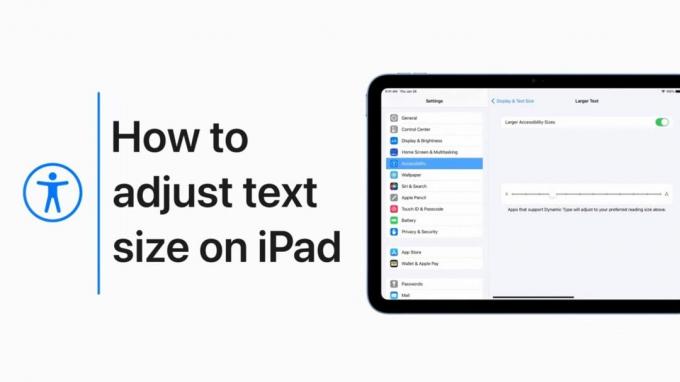
Fotografija: Apple
Možda vam oči nisu tako dobre kao što su bile. Možete povećati veličinu teksta na svom iPhoneu ili iPadu tako da ne morate stavljati naočale za čitanje.
Proces je jednostavan. A novi video iz Applea vodi korisnike kroz proces omogućavanja još veće veličine teksta na ovim uređajima.
Povećajte iPhone i iPad tekst uz nekoliko klikova
Stalno škiljite u svoj iPhone? Je li tekst u e-porukama na vašem iPadu premalen? Postoji jednostavno rješenje.
Ili se možda želite spakirati za riječi na ekranu. Možete smanjiti i veličinu teksta.
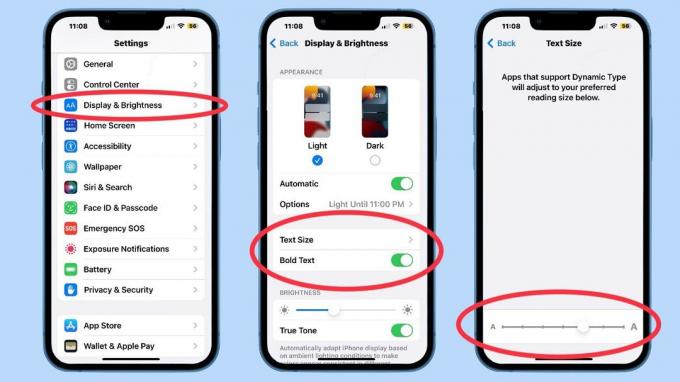
Snimke zaslona: Ed Hardy/Cult of Mac
iOS i iPadOS omogućuju promjenu veličine teksta u aplikacijama s jednom postavkom. Nekoliko klikova, pomaknite klizač i gotovi ste.
- Otvori postavke aplikaciju, a zatim se pomaknite dolje do Zaslon i svjetlina. Dodirnite ga.
- Na stranici koja se otvori dodirnite Veličina teksta.
- To će otvoriti stranicu s a klizač koji vam omogućuje da odaberete veličinu koja vam najviše odgovara.
Također u Display & Brightness postoji opcija da sav tekst bude podebljan, što ga čini lakšim za gledanje. Ako ovo zvuči privlačno, dodirnite Podebljan tekst prebaciti.
Provjerite aplikaciju Apple Mail da vidite je li tekst u e-porukama dovoljno velik da ga možete udobno čitati.
Obratite pozornost na upozorenje da će se "Aplikacije koje podržavaju Dynamic Type prilagoditi željenoj veličini čitanja." Ne obraćaju pozornost sve aplikacije na ovu postavku. Svi Appleovi to rade, ali neke aplikacije trećih strana ne.
Dobijte pristup još većem tekstu
Display & Brightness vam daje pristup nizu veličina teksta, ali nekoliko drugih dodira i možete birati između još većeg teksta.
To je značajka pristupačnosti za iOS i iPad OS. Appleova podrška izradila je video koji demonstrira proces.
Video koristi iPad, ali postupak je isti na iPhoneu.
Ako vam nakon gledanja videa treba dodatna pomoć, postoji vodič za ovu temu na Appleovoj web stranici za podršku.


